CAD怎样批量重命名图块名称
CAD怎样批量重命名图块名称
在 CAD 绘图过程中,如果图块数量众多,逐个右键点击重命名,不仅要花费大量时间,还容易在重复操作中出现命名混乱或遗漏的情况,严重影响了工作进度。掌握了这些技巧,既能统一图块的命名规则,又能快速完成批量修改,让图块管理更规范高效。接下来,就让我们一起看看如何在 CAD 中轻松实现图块名称的批量重命名。
问题描述:
在CAD中如何批量修改图块的名称。
步骤指引:
1.点击菜单【格式-重命名】;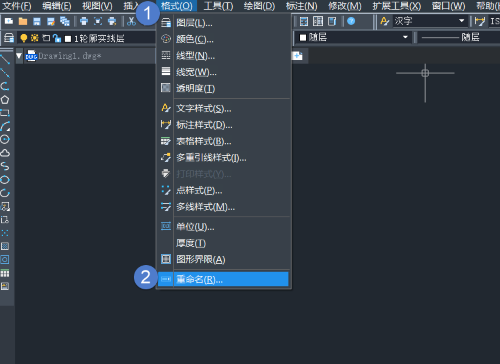
2.在【命名对象-块】中,选择需要更改的图块名称;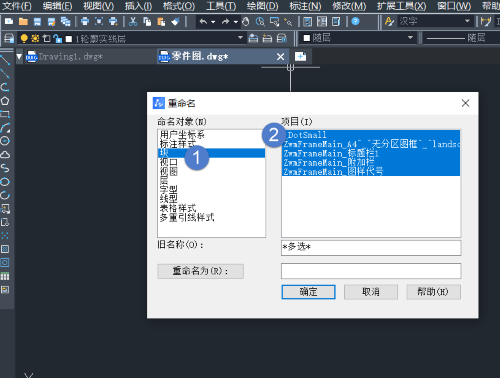 3.以“*”代表块的旧名称,给块名增加前缀,【确定】后即可为图块名称批量添加上前缀。
3.以“*”代表块的旧名称,给块名增加前缀,【确定】后即可为图块名称批量添加上前缀。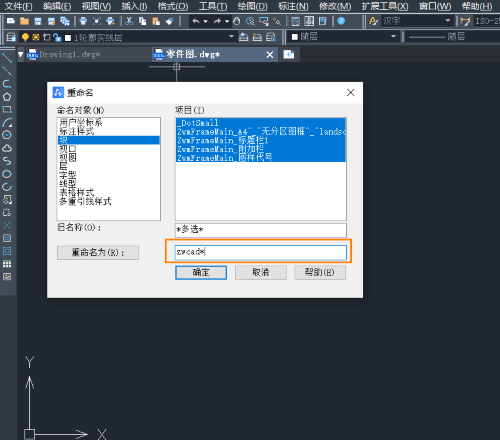
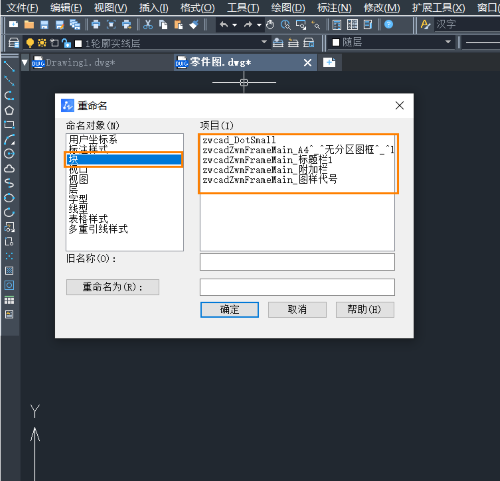
关于CAD怎样批量重命名图块名称的内容就到这儿了,希望对小伙伴们有一些启发和帮助,感谢小伙伴们的耐心阅读与支持,有任何疑问欢迎在评论区留言,更多的CAD教程干货内容等你来!
推荐阅读:正版CAD
推荐阅读:国产CAD


























